您好,登錄后才能下訂單哦!
您好,登錄后才能下訂單哦!
本篇內容介紹了“在VSCode里怎么使用Jupyter Notebook調試Java代碼”的有關知識,在實際案例的操作過程中,不少人都會遇到這樣的困境,接下來就讓小編帶領大家學習一下如何處理這些情況吧!希望大家仔細閱讀,能夠學有所成!
Jupyter Notebook是以網頁的形式打開,可以在網頁頁面中直接編寫代碼和運行代碼,代碼的運行結果也會直接在代碼塊下顯示的程序。如在編程過程中需要編寫說明文檔,可在同一個頁面中直接編寫,便于作及時的說明和解釋。Jupyter Notebook官方介紹
編程時,支持語法高亮、縮進、補全功能。
支持Markdown語法,可以通過富文本對代碼進行說明。
支持使用LaTeX編寫數學公式等。
所見所得,要以在網頁上直接運行代碼。
Java環境安裝,不作詳細介紹。注意,需要JDK 9以上版本。我個人使用JDK11。
VS Code安裝,同步安裝Python、Jupyter、extensions pack for Java插件,不作詳細介紹。
Python環境準備,如果是Windows環境,安裝Python有點復雜,建議通過Anaconda或Miniconda進行安裝。Anaconda包含一些科學計算常用包,相對比較重。Miniconda是最小的conda安裝環境,相關于conda+python+pip,比較輕量級,安裝也比較快。在這里,我以Anaconda為例
添加conda到系統Path環境變量:
C:\ProgramData\Anaconda3\Scripts
IJava是在Jupyter內核中執行Java代碼的內核。IJava內核通過新的JShell工具執行Java代碼。可以通過代碼下載,也可以下載編譯好的二進制包。目前最新版本為:ijava-1.3.0,具體github地址為:https://github.com/frankfliu/IJava
#創建conda虛擬環境,python環境為3.8 conda create -n your_env_name python=3.8 #刪除conda 里的虛擬環境 conda remove -n your_env_name --all
將下載好的ijava-1.3.0.zip解壓開,使用VS Code打開。調出VS Code終端,輸入以下命令:
#創建conda虛擬環境,python環境為3.8 conda create -n ijava python=3.8 conda activate ijava #安裝內核 conda install ipykernel python -m ipykernel install --name ijava <自己取名字可與虛擬環境名字一致> python install.py
創建HelloWorld.ipynb文件。
在文件里創建一個代碼塊,選擇Java運行環境,點擊執行。效果如下:
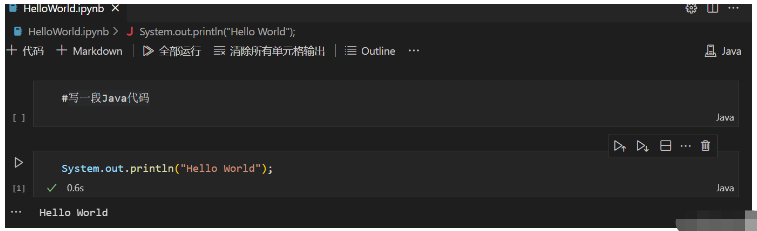
“在VSCode里怎么使用Jupyter Notebook調試Java代碼”的內容就介紹到這里了,感謝大家的閱讀。如果想了解更多行業相關的知識可以關注億速云網站,小編將為大家輸出更多高質量的實用文章!
免責聲明:本站發布的內容(圖片、視頻和文字)以原創、轉載和分享為主,文章觀點不代表本網站立場,如果涉及侵權請聯系站長郵箱:is@yisu.com進行舉報,并提供相關證據,一經查實,將立刻刪除涉嫌侵權內容。